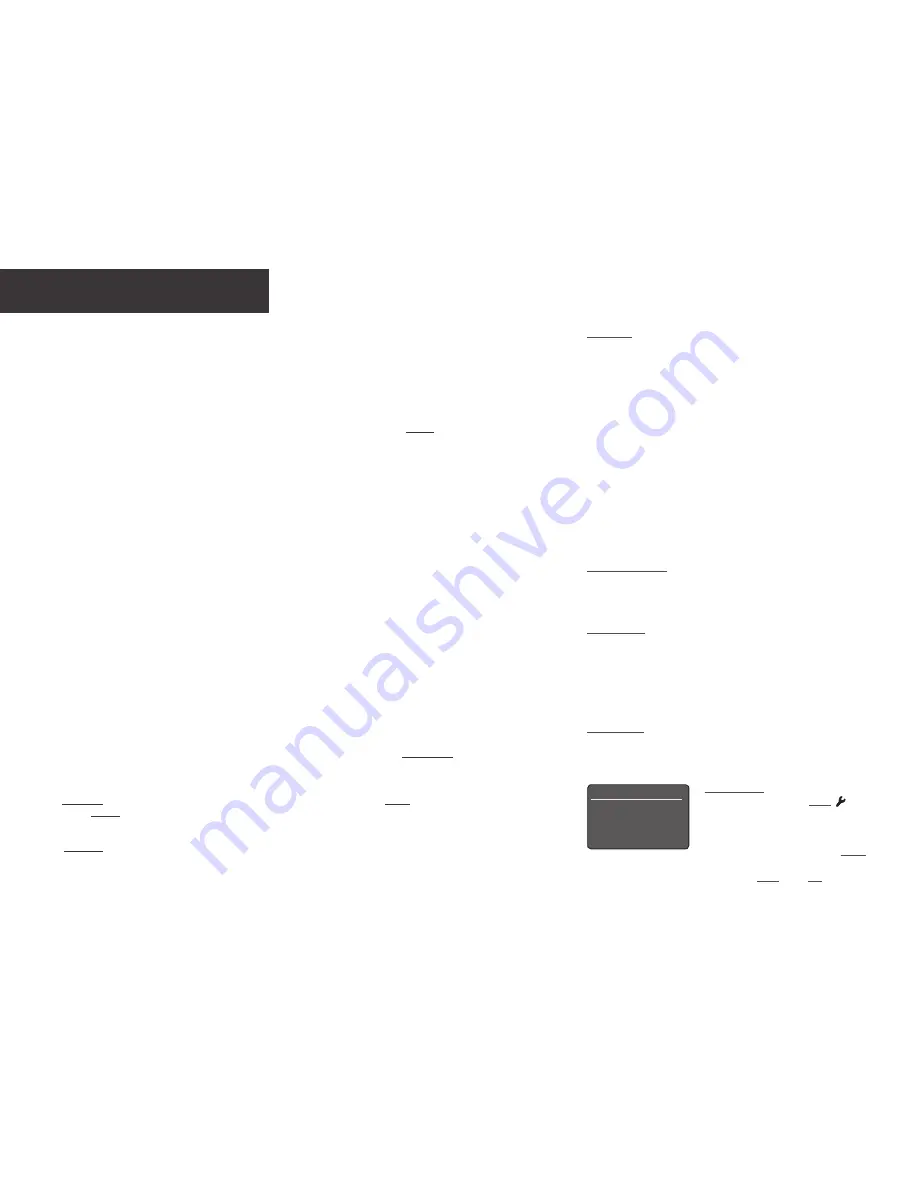
1.
Installation et connexion
1.1
Posez votre UnitiLite sur une surface adaptée et stable. L’air doit pouvoir circuler librement autour de l’appareil.
1.2
Vérifiez que l’alimentation secteur de votre pays correspond aux spécifications électriques indiquées sur le panneau arrière du
lecteur UnitiLite. Branchez le lecteur à l’alimentation secteur avec le câble fourni mais ne l’allumez pas avant d’avoir effectué les
autres branchements.
1.3 Repérez le commutateur de retour commun du panneau arrière et sélectionnez l’option châssis, à moins que votre lecteur
UnitiLite ne soit raccordé à un système hi-fi doté d’un autre composant source relié à la terre (c’est notamment le cas des lecteurs
de CD Naim) ou que les enceintes sous tension grésillent.
1.4
Raccordez les enceintes aux prises d’enceintes du lecteur UnitiLite. Veillez à ce que les orientations positive et négative aux
deux extrémités du câble soient identiques pour les deux canaux. Votre revendeur Naim vous fournira les câbles d’enceinte qui
conviennent en cas de besoin.
1.5
Pour utiliser le tuner DAB/FM du lecteur, une antenne adéquate doit être connectée à la prise antenne DAB/FM.
1.6
Pour utiliser un caisson de graves ou un amplificateur de puissance externe, branchez leur câble signal à la prise de sortie de
préampli du lecteur UnitiLite. Votre revendeur Naim peut vous fournir le câble qui convient en cas de besoin.
1.7
Pour écouter des stations de radio sur Internet, serveurs UPnP™, Spotify
®
Connect ou d’autres sources de streaming Naim, vous
devrez connecter le lecteur UnitiLite à l’Internet par le biais d’un routeur. Connectez la prise réseau du lecteur UnitiLite à votre
routeur à l’aide d’un câble Ethernet ou branchez l’antenne Wi-Fi fournie à la prise d’antenne Wi-Fi du panneau arrière.
1.8
L’antenne Bluetooth fournie doit être branchée dans la prise d’antenne du panneau arrière, pour que le lecteur UnitiLite
retransmette les contenus audio de terminaux de streaming Bluetooth
®
.
1.9
Pour lire des fichiers audio stockés sur un périphérique de stockage USB comme un terminal iOS ou une clé USB avec le lecteur
UnitiLite, raccordez-le à l’aide du câble qui convient si nécessaire, à la prise USB de la façade du lecteur.
1.10 Pour utiliser des sources audio externes avec votre lecteur UnitiLite, raccordez-les à l’aide des câbles qui conviennent aux entrées
analogiques ou numériques du panneau arrière.
2.
Mise sous tension et prise en main
2.1
Après avoir effectué tous les branchements, allumez votre UnitiLite avec l’interrupteur marche/arrêt du panneau arrière. UnitiLite
affiche un écran de bienvenue et sélectionne l’entrée CD ou, s’il a déjà été utilisé, la dernière entrée sélectionnée.
2.2 Nous vous recommandons d’utiliser la télécommande de votre UnitiLite pour la configuration initiale. Utilisez la touche de
navigation (
56
) pour sélectionner des entrées ou éléments de menu et la touche ok/list pour confirmer les sélections. Utilisez la
touche gauche (
3
) pour revenir à un menu précédent.
2.3 L’interface UnitiLite propose plusieurs langues au choix. Accédez au mode Setup (Configuration) et sélectionnez la langue
(Language) voulue.
UnitiLite • Français
Remarque : pour des informations complètes sur l’installation et le
fonctionnement de votre UnitiLite, reportez-vous au Manuel de référence
disponible sur : www.naimaudio.com
Remarque 1.9 : la plupart des périphériques de stockage de masse (UMS)
USB sont compatibles avec l’entrée audio USB du lecteur UnitiLite. Il peut
s’agir de lecteurs portables de fichiers audionumériques, de smartphones,
d’ordinateurs tablettes, de clés USB et de lecteurs de cartes mémoire.
Les périphériques USB non UMS comme les lecteurs MP3 moins récents,
peuvent être raccordés à la façade du lecteur UnitiLite au moyen du câble
jack stéréo 3,5 mm de leur prise de casque.
Remarque 1.7 et 1.8 : Le lecteur UnitiLite est livré avec une antenne Wi-Fi
et une antenne Bluetooth. Chacune d’entre elles doit être raccordée à la
prise d’antenne du panneau arrière qui convient. L’antenne Bluetooth est
la plus courte des deux antennes fournies.
Remarque 2.1 : en cas d’inactivité de plus de deux minutes, le lecteur
UnitiLite affiche l’heure. Ce délai de veille peut être réglé par le biais des
menus de configuration. Si l’horloge n’a pas été mise à l’heure, le cadran
affiche « Aucune heure ».
Setup 1/10
4
Language
Inputs
Analogue Outputs
Headphones
Remarque 2.3 : accédez au mode Réglages
en appuyant sur la touche setup ( ) de la
télécommande. Parcourez les options des
menus de configuration à l’aide des touches
de navigation (
563
). Sélectionnez les
options en appuyant sur la touche ok/list.
Quittez le mode configuration en appuyant
sur la touche setup ou sur exit.
Содержание UnitiLite
Страница 36: ...naimaudio com 12 001 0193 Iss 3J...











































